电脑系统一般默认的监视器屏幕刷新率是60Hz,如果出现屏幕抖动不清晰的现象,我们就需要修改监视器屏幕刷新率。那Win10怎么设置屏幕刷新率呢?下面小编就给大家介绍设置Win10屏幕刷新率的方法,请看详细介绍。
Win10怎么设置屏幕刷新率?
1、在Win10桌面空白处,单机鼠标右键,在弹出的菜单中,点击进入“显示设置”;

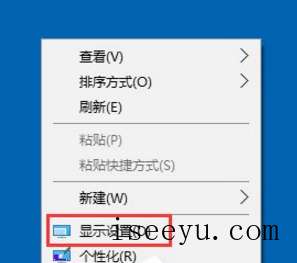
2、点击显示设置最底部的“高级显示设置”;

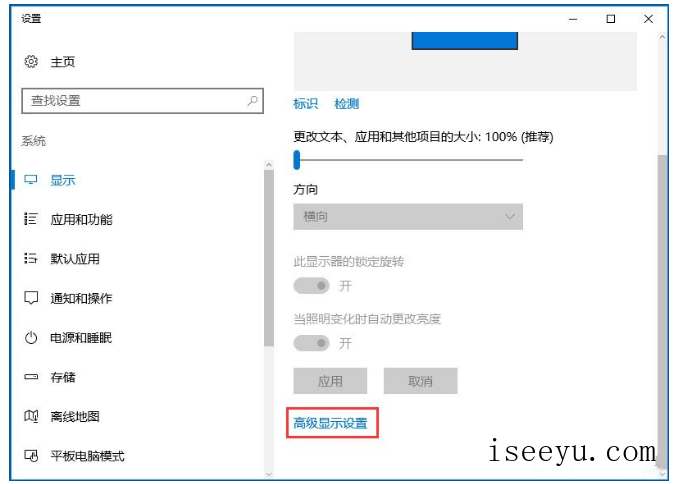
3、继续点击高级显示设置最底部的“显示适配器属性”;


4、在最后的显示适配器属性中,在顶部切换到“监视器”选项,就可以看到“屏幕刷新率”设置了。

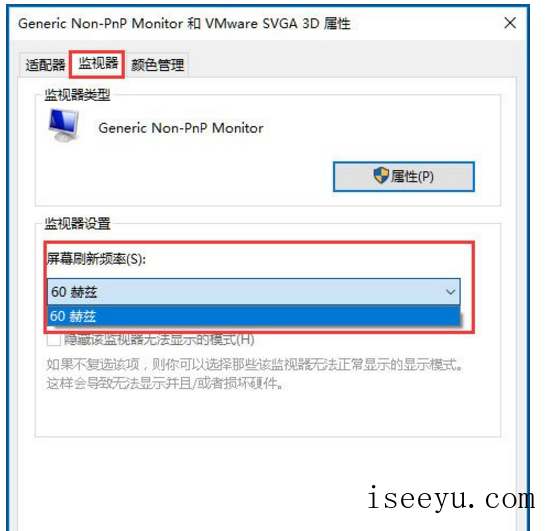
由于电脑是液晶显示器,一般的液晶显示器屏幕刷新率默认是60Hz,用户无法自行修改。但如果是一些老式CRT电脑,这个屏幕刷新率一般是可以修改的,不过不建议调节的太高,以免影响显示器寿命。
以上内容就是设置Win10屏幕刷新率的方法介绍,希望对大家有所帮助(了解更多精彩教程资讯,请关注chuwenyu.com(初吻鱼))。




